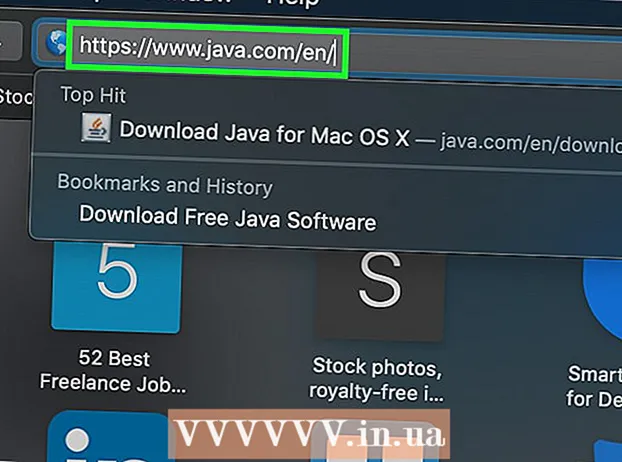Автор:
Randy Alexander
Дата создания:
3 Апрель 2021
Дата обновления:
26 Июнь 2024

Содержание
В этой статье показано, как изменить отображаемое имя устройства Android при использовании Bluetooth или другого сетевого подключения.
Шаги
Метод 1 из 2. Измените имя устройства.
в правом верхнем углу отображается текущее меню.
. Вы должны увидеть меню Bluetooth через 1-2 секунды.

Bluetooth. Ползунок станет синим
а это значит, что Bluetooth включен.
- Bluetooth должен быть включен, чтобы вы могли изменить имя своего Android-устройства таким образом.
- Пропустите этот шаг, если ползунок «Выкл.» Или «Bluetooth» включен.

Touch ⋮. Это значок в правом верхнем углу экрана. Здесь вы увидите список возможных вариантов.
Touch Переименовать это устройство (Измените название этого устройства). Это опция в текущем отображаемом меню.
- Если вы не видите вариант Переименовать (Переименовать), возможно, вы не можете переименовать устройство Android с экрана Bluetooth. В этом случае используйте меню настроек.

Введите имя. После того, как вы увидите, что клавиатура отображается на экране Android, введите новое имя, которое вы хотите дать устройству.
выберите в порядке или ПЕРЕИМЕНОВАТЬ (Изменить имя). С этого момента ваше устройство Android будет отображать новое имя при подключении к Bluetooth (например, с музыкальным плеером в машине). рекламное объявление
Совет
- Если у вас возникли проблемы с изменением имени устройства, перезагрузите устройство и включите Bluetooth.
Предупреждение
- Новое имя устройства не отображается, когда вы используете его в качестве точки доступа к сети (также называемой точкой доступа).